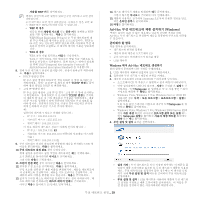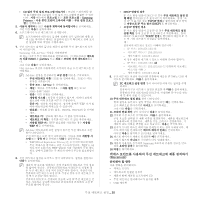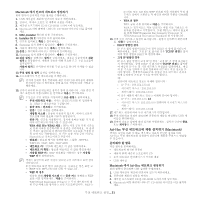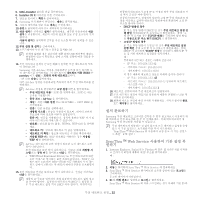Samsung ML-1865W/XAA User Manual (user Manual) (ver.1.05) (Spanish) - Page 34
기본 설정, 기본 용지함과 용지 설정, 고도 설정
 |
View all Samsung ML-1865W/XAA manuals
Add to My Manuals
Save this manual to your list of manuals |
Page 34 highlights
4. Windows 1. Windows 2. Windows 2000 • Windows XP/2003 Windows 2008/Vista Windows 7 Windows Server 2008 R2 3 4. Windows XP/2003/2008/Vista . Windows 7, Windows Server 2008 R2 5 6 7 41 Macintosh Macintosh Macintosh 1. Macintosh 요. 2 3 4 5 6 7 Linux 1. Terminal Program 2. Terminal root@localhost root]# lpr 3. Printer Properties 4. Advanced 5 6. OK 4,000 m (13,123 ft) 3,000 m (9,842 ft) 2,000 m (6,561 ft) 1,000 m (3,280 ft) 0 1 2 3 1 고지대 3 2 고지대 2 4 3 고지대 1 4 보통 1. Windows Linux 의 Notification Area Mac OS X Smart Panel 48 Windows Samsung Printers 2 3 4 SyncThru ™ Web Service SyncThru ™ Web Service 34

기본 설정
_ 34
4.
기본 설정
설치가 완료되면 제품의 기본 설정을 지정할 수 있습니다 . 기본값을 설정하거나 변경하려면 다음 설명을 참조하세요 . 이
장에서는 제품 설정 과정을 단계별로 설명합니다 .
이 장에는 다음의 설명이 포함되어 있습니다 .
•
기본 용지함과 용지 설정
•
고도 설정
기본 용지함과 용지 설정
인쇄 작업을 할 때 사용할 용지함과 용지를 설정하세요 .
컴퓨터에서
Windows
1.
Windows 의
시작
메뉴를 클릭하세요 .
2.
Windows 2000 의 경우
설정
>
프린터
를 선택하세요 .
•
Windows XP/2003 의 경우
프린터 및 팩스
를 선택하세요 .
•
Windows 2008/Vista 의 경우
제어판
>
하드웨어 및 소리
>
프린
터
를 선택하세요 .
•
Windows 7 의 경우
제어판
>
하드웨어 및 소리
>
장치 및 프린터
를 선택하세요 .
•
Windows Server 2008 R2의 경우
제어판
>
하드웨어
>
장치 및
프린터
를 선택하세요 .
3.
제품을 마우스 오른쪽 버튼으로 클릭하세요 .
4.
Windows XP/2003/2008/Vista 의 경우
인쇄 기본 설정
을 누르세요
.
Windows 7, Windows Server 2008 R2 의 경우 상황별 메뉴에서
인쇄 기본 설정
을 선택하세요 .
인쇄 기본 설정
항목에 ► 표시가 있으면 선택된 프린터에 연결
된 다른 프린터 드라이버를 선택할 수 있습니다 .
5.
용지
탭을 클릭하세요 .
6.
사용할 용지함을 선택한 후 용지 크기와 유형을 선택하세요 .
7.
확인
을 누르세요 .
영수증 용지와 같은 특수한 크기의 용지를 사용하려면
인쇄 기본
설정
의
용지
탭에서
편집
을 선택하세요 . (
‘
인쇄 기본 설정 화면 열
기
’
41 쪽 참조 )
Macintosh
Macintosh 에서는 이 기능을 지원하지 않습니다 . Macintosh 사용자들
은 설정을 바꿔 인쇄하려면 매번 할 때마다 수동으로 기본값을 변경해야
합니다 .
1.
Macintosh 응용 프로그램을 열고 인쇄하고자 하는 파일을 선택하세
요.
2.
파일
메뉴를 열고
프린트
를 클릭하세요 .
3.
용지 공급원
창으로 이동하세요 .
4.
인쇄할 용지함을 선택하세요 .
5.
용지
창으로 이동하세요 .
6.
인쇄할 용지 크기와 유형을 선택하세요 .
7.
인쇄하려면
프린트
를 클릭하세요 .
Linux
1.
Terminal Program
을 여세요 .
2.
Terminal 화면이 나타나면 다음을 입력하세요 .
[root@localhost
root]# lpr < 파일 이름 >
3.
Printer
를 선택하고
Properties…
를 클릭하세요 .
4.
Advanced
탭을 클릭하세요 .
5.
사용할 용지함을 선택한 후 용지 크기와 용지 종류를 선택하세요 .
6.
OK
를 누르세요 .
고도 설정
인쇄 품질은 제품이 설치된 해발 고도에 따라 기압의 영향을 받습니다 . 다
음 정보는 최고의 인쇄 품질을 얻을 있도록 제품을 설정하는 방법을 안내합
니다 . 고도 값을 설정하기 전에 제품이 사용되고 있는 고도를 확인하세요 .
0
4,000 m
(13,123 ft)
3,000 m
(9,842 ft)
2,000 m
(6,561 ft)
1,000 m
(3,280 ft)
4
3
2
1
1
고지대 3
2
고지대 2
3
고지대 1
4
보통
고도는 프린터 설정 유틸리티에서 설정할 수 있습니다 .
1.
Windows 작업줄 ( 또는 Linux 의 Notification Area) 에 있는
스마트 패
널
아이콘을 더블 클릭하세요 . Mac OS X 인 경우 상태 표시줄에서
스마
트 패널
을 클릭하세요 . (
‘
Smart Panel 프로그램 사용
’
48 쪽 참조 )
Windows 사용자인 경우
시작
메뉴에서
프로그램
또는
모든 프로그램
>
Samsung Printers
>
프린터 드라이버 이름
>
스마트 패널
을 선택할 수
있습니다 .
2.
프린터 설정
을 클릭하세요 .
3.
고도 설정
드롭다운 목록에서 필요한 옵션을 선택하세요 .
4.
적용
버튼을 클릭하세요 .
제품이 네트워크에 연결되면 SyncThru ™ Web Service 화면이 자동으
로 나타납니다 . SyncThru ™ Web Service 에서도 고도를 설정할 수 있
습니다 .